CorelDRAW变形工具应用实例(4)
来源:sc115.com | 497 次浏览 | 2011-06-28
标签: CorelDRAW变形工具应用实例 CorelDraw 实例教程
图05
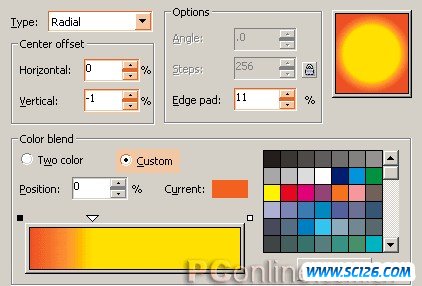
图06
令人惊讶的变化
通过改变对象变形的数值,你可以快速创建更多种类的花朵样式。下面的这个例子我们会使用同一个对象来创建一个令人眼花缭乱的精彩效果,来体验这个工具真正的实力。我们将在上个例子的基础上继续。
。 1.使用交互式变形工具,选择圆形模板,点击属性栏中的Clear Distortion(清除变形)按钮两次,清除对象上当前的变形效果。使用推拉变形模式,将振幅设为5,然后应用拉链变形,点击随机和平滑按钮,将振幅设为100,频率设为20。现在的圆形模板形状为不规则的波浪形。(图07)

图07
2.使用挑选工具以选取框选择所有花瓣对象,按F11打开填充对话框,改变自定义填充选项如下:位置为0的颜色为红色,位置在100的颜色为黄色,原来在65的洋红色位置改为40,颜色改为黄色,确定后关闭对话框。(图08)
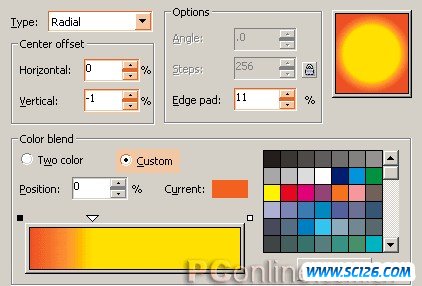
图08
(注:图中设定值均为参考,你可以根据情况灵活调整)
3.在花瓣对象被全部选择的情况下,选择交互式变形工具,点击一次清除变形按钮,使对象恢复到变形前的波浪形状。使用复制变形属性按钮,用标示指针点击第一步中所制的圆形模板,随后会出现一个警告框,提醒你变形很复杂可能需要几分钟时间,是否要继续。点击确定后等待程序处理过程。(图09)

搜索: CorelDRAW变形工具应用实例 CorelDraw 实例教程
- 上一篇: CorelDraw精细绘制矢量“大力神杯”
- 下一篇: Coreldraw造型工具与交互设置画蝴蝶
- 最热-CorelDraw 实例教程
- 素材
 行业信息研究分析PPT模板
行业信息研究分析PPT模板  时尚设计商务演示PPT模板
时尚设计商务演示PPT模板  商业科技PPT幻灯片模板
商业科技PPT幻灯片模板  纪念辛亥革命PPT动态模板
纪念辛亥革命PPT动态模板  舞台帷幕背景PPT模板
舞台帷幕背景PPT模板  彩色弧线背景PPT模板
彩色弧线背景PPT模板  湛蓝情深PPT背景模板
湛蓝情深PPT背景模板  金色秋收麦田PPT模板
金色秋收麦田PPT模板  坦克军事战争PPT模板
坦克军事战争PPT模板